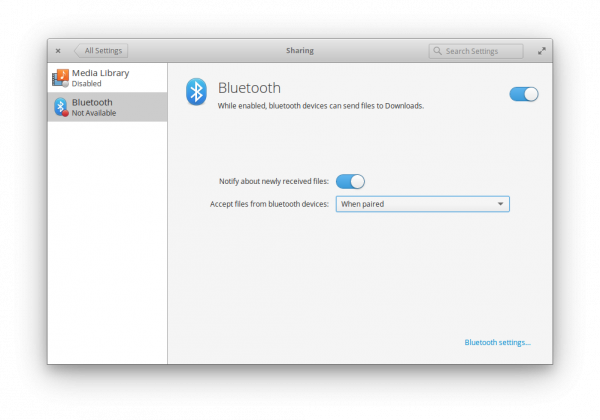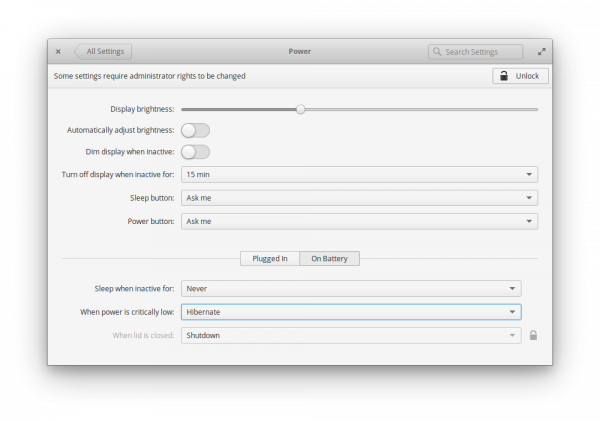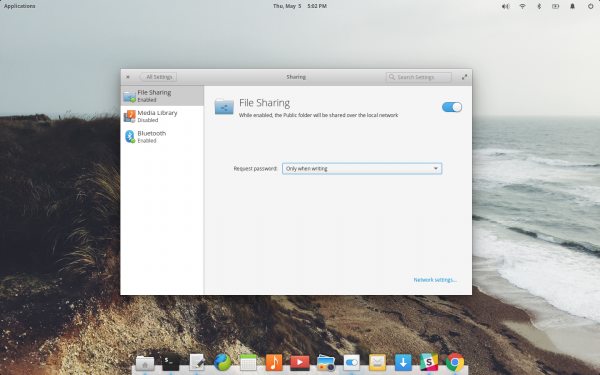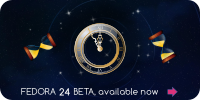Philippe Scoffoni : 4 suites bureautiques en ligne open source
mardi 10 mai 2016 à 21:31Office365 conquiert tous les jours davantage de terrain dans les entreprises malgré la concurrence de Google. L’existence de solutions open source dont l’utilisateur peut avoir le contrôle est un réel enjeu. À ce jour, peu d’alternatives crédibles ont pointé le bout de leur nez.
La plus ancienne est la solution DotRiver. Basée sur des logiciels libres, c’est en fait un service en ligne uniquement. Elle met à disposition de l’utilisateur un bureau de travail complet sous GNU/Linux. La session de l’utilisateur s’exécute sur un serveur distant. Seuls l’image du bureau de l’utilisateur, le son et les interactions clavier/souris transitent sur le réseau.
Le passage obligé par un bureau « non Windows » bien que similaire peut représenter un frein dans l’acceptation par les utilisateurs et dans l’intégration d’un existant. Surtout si celui-ci impose de disposer de logiciels ne fonctionnant que sur Windows sur toutes les sessions utilisateurs. Ce problème peut-être contourné par la virtualisation d’un poste sous Windows. Cependant, cette solution offre un très haut niveau de sécurité et de disponibilité. Les documents peuvent être accessibles en parallèle via l’interface web du logiciel Pydio ou de son client de synchronisation.
Les trois autres candidates sont :
- Collabora Online dans son édition « développement »
- OnlyOffice
- Open365
L’approche choisie par ces trois suites bureautiques en ligne est différente. La connexion aux applications passe d’abord par un portail web. Ensuite, l’édition des documents est confiée soit à un éditeur complet s’exécutant dans le navigateur (Collabora Online et OnlyOffice), soit à une application distante comme le fait DotRiver.
Pour Collabora le portail web est le logiciel Owncloud, pour OnlyOffice une interface spécifique et pour Open365 Seafile. Je vous laisse découvrir la suite dans cette vidéo.
Des trois suites, seule OnlyOffice est prête pour la production. J’ignore combien de temps Collabora et Open365 vont mettre avant d’être finalisée. Je parierais tout de même sur Open365 qui conserve l’indéniable avantage de reposer sur LibreOffice et toutes ses fonctionnalités. Par contre, il faudra prévoir de la RAM et de la CPU côté serveur pour absorber les instances LibreOffice des utilisateurs.
Je dirais que nous nous ne sommes donc plus très loin de disposer d’une suite bureautique en ligne open source. Cependant, Office365 gagne tant de parts de marché chaque jour dans les entreprises que cette concurrence arrive peut-être trop tard….
Réagir à cet article
Article original écrit par Philippe Scoffoni le 10/05/2016. | Lien direct vers cet article
Cette création est mise à disposition sous un contrat Creative Commons BY à l'exception des images qui l'illustrent (celles-ci demeurent placées sous leur mention légale d'origine).
Original post of Philippe Scoffoni.Votez pour ce billet sur Planet Libre.
Articles similaires
- Philippe Scoffoni : ONLYOFFICE, suite bureautique en ligne open source (25/11/2015)
- Philippe Scoffoni : Apache OpenOffice, une version web en préparation ? (27/10/2012)
- Philippe Scoffoni : CMS libres ou open source en 2013, état des lieux (16/07/2013)
- Philippe Scoffoni : 8 logiciels libres ou open source pour consultants et sociétés de conseils (08/06/2015)
- Philippe Scoffoni : Kolab un groupware open source à (re)découvrir d’urgence (12/06/2015)